Häufig gestellte Fragen Inchecksysteem
Auf dieser Seite findest du Antworten auf häufig gestellte Fragen zum Inchecksysteem. Egal, ob du wissen möchtest, wie man Veranstaltungen erstellt, Tickets verwaltet oder Statistiken verfolgt, hier wird alles klar erklärt. Dieser praktische Leitfaden hilft dir, schnell mit den häufig gestellten Fragen des Inchecksysteem durchzustarten. Ist deine Frage nicht dabei? Zögere nicht, uns zu kontaktieren, wir helfen dir gerne weiter!
Veranstaltungsverwaltung
Wie erstelle ich eine neue Veranstaltung?
Um eine neue Veranstaltung zu erstellen, gehe zum Veranstaltungsüberblick und klicke auf „Neue Veranstaltung“. Fülle die erforderlichen Felder aus und klicke auf „Erstellen“.
Welche Felder sind für die Erstellung einer Veranstaltung erforderlich?
Die Pflichtfelder sind: Name der Veranstaltung, Startdatum, Enddatum, Name der Organisation und Veranstaltungsort.
Wie kann ich eine bestehende Veranstaltung bearbeiten?
Suche die Veranstaltung im Überblick und klicke auf das Stiftsymbol, um die Bearbeitungsseite zu öffnen. Nimm die gewünschten Änderungen vor und klicke auf „Speichern“.
Wo finde ich die Informationen zu meiner Veranstaltung?
Gehe zum Veranstaltungsüberblick und klicke auf das Stiftsymbol der Veranstaltung, um alle Details und Einstellungen einzusehen.
Wie kann ich eine Veranstaltung endgültig löschen?
Klicke auf das Löschsymbol neben der Veranstaltung, die du entfernen möchtest. Bestätige die Aktion im Pop-up, um die Veranstaltung zu löschen.
Tickets und extras
Wie füge ich einem Event ein Ticket hinzu?
Gehe zur Bearbeitungsseite des Events und klicke auf „Ticket hinzufügen“. Gib die Ticketinformationen ein und klicke auf „Ticket erstellen“.
Wie kann ich ein Ticket duplizieren?
Suche das Ticket, das du duplizieren möchtest, und klicke auf die orangefarbene Schaltfläche „Duplizieren“. Bestätige die Aktion im Pop-up-Fenster.
Was, wenn ich ein Ticket versehentlich dupliziert habe?
Gehe zur Ticketübersicht und klicke auf „Löschen“ neben dem duplizierten Ticket, um es zu entfernen.
Wie füge ich meinem Event Extras hinzu?
Scrolle auf der Bearbeitungsseite des Events nach unten zum Abschnitt „Extras“ und klicke auf „Extras hinzufügen“. Fülle die Details aus und speichere das Extra.
Wie kann ich die Shop-Reihenfolge meiner Tickets ändern?
Gehe zur Bearbeitungsseite des Events, klicke auf „Shop-Reihenfolge ändern“ und verwende das Dropdown-Menü, um die Reihenfolge anzupassen.
Was passiert, wenn ich ein Ticket oder Extra erstelle?
Beachte, dass Änderungen erst im Shop sichtbar werden, wenn sie live geschaltet oder aktualisiert wurden.
Wie kann ich das Hintergrundbild eines Tickets festlegen?
Beim Erstellen oder Bearbeiten eines Tickets kannst du im Abschnitt „Ticket-Hintergrund“ ein Hintergrundbild hochladen.
Teilnehmer und statistiken
Was sind die Schritte zum Importieren von Teilnehmern?
Klicke auf die drei Punkte unter dem Eventnamen, wähle „Teilnehmertickets“ und klicke auf die orangefarbene Schaltfläche „Importieren“. Lade deine CSV-Datei hoch.
Wie kann ich meine aktivierten Tickets filtern?
Verwende die Filteroptionen auf der Teilnehmerseite, um nach bestimmten Tickets basierend auf Status oder Name zu suchen.
Wo finde ich die Statistiken meines Events?
Klicke auf das Diagrammsymbol neben dem Event in der Übersicht, um zur Statistikseite zu gelangen.
Rabattcodes und E-Mails
Wie erstelle ich einen Rabattcode?
Gehe zu „Rabattcodes“, klicke auf „Rabattcode erstellen“, fülle die Informationen aus und klicke auf „Speichern“.
Wie plane ich eine E-Mail?
Gehe zu „Geplante E-Mails“, klicke auf „Neue E-Mail planen“, fülle die Daten aus und klicke auf „Erstellen“.
Wie lösche ich eine E-Mail-Vorlage?
Suche die E-Mail-Vorlage in der Liste, klicke auf das Papierkorbsymbol und bestätige das Löschen im Pop-up-Fenster.
Technische Probleme und Mollie
Was soll ich tun, wenn ich kein Mollie-Konto verknüpft habe?
Du kannst keine kostenpflichtigen Extras anbieten oder Preise anpassen. Verknüpfe ein Mollie-Konto über die Profilseite, um dieses Problem zu beheben.
Verknüpfen von Mollie mit Ihrem Inchecksysteem-Konto:
Verknüpfen von Mollie mit Ihrem Inchecksysteem-Konto:
- Erstellen Sie ein Mollie-Konto (Anweisungen finden Sie unten in dieser E-Mail).
- Gehen Sie zu event.inchecksysteem und melden Sie sich an.
- Klicken Sie oben rechts auf Ihren Namen und wählen Sie dann „Dashboard“.
- Klicken Sie anschließend oben rechts auf „Profil“ (siehe Bild unten).
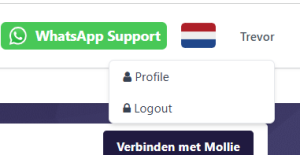
- Klicken Sie dann oben rechts auf „Mit Mollie verbinden“.
- Dieser Button leitet Sie zur Mollie-Website weiter. Befolgen Sie dort die Anweisungen. Sobald dies abgeschlossen ist, werden Sie zurück zu Inchecksysteem geleitet.
- Ihr Inchecksysteem-Konto ist nun mit Ihrem Mollie-Konto verknüpft.
Mollie-Konto mit dem Event verknüpfen
- Bearbeiten Sie das Event über die Event-Übersicht.
- Scrollen Sie nach unten zu „Benutzer mit Administratorzugang zu diesem Event“ und verwenden Sie dieses Suchfeld, um einen Benutzer mit einem verknüpften Mollie-Konto hinzuzufügen.
- Klicken Sie auf Speichern.
- Oben rechts können Sie nun ein Mollie-Konto im Abschnitt „Mollie-Einstellungen“ auswählen.
- Klicken Sie erneut auf Speichern.
- Wählen Sie eine Zahlungsmethode.
- Klicken Sie noch einmal auf Speichern.
So erstellen Sie ein Mollie.com-Konto:
Schritt 1: Gehen Sie zur Website
- Öffnen Sie Ihren Browser und gehen Sie zu www.mollie.com.
- Klicken Sie oben rechts auf die Schaltfläche „Konto erstellen“.
Schritt 2: Registrieren Sie Ihre E-Mail-Adresse
- Geben Sie Ihre E-Mail-Adresse auf der Registrierungsseite ein.
- Klicken Sie auf „Registrieren“.
- Mollie sendet Ihnen eine E-Mail, um Ihre Adresse zu bestätigen. Öffnen Sie Ihr Postfach, suchen Sie die E-Mail von Mollie und klicken Sie auf den Bestätigungslink.
Schritt 3: Erstellen Sie ein Passwort
- Nachdem Sie Ihre E-Mail-Adresse bestätigt haben, kehren Sie zu Mollie zurück, um Ihr Passwort festzulegen.
- Wählen Sie ein starkes Passwort, das die Sicherheitsanforderungen erfüllt.
Schritt 4: Geben Sie Ihre Unternehmensdaten ein
- Melden Sie sich in Ihrem neuen Konto an.
- Sie werden aufgefordert, Unternehmensdaten anzugeben, wie zum Beispiel:
- Firmenname
- Handelskammernummer (KVK-Nummer) (für niederländische Unternehmen)
- Umsatzsteuer-Identifikationsnummer (falls zutreffend)
- Geben Sie außerdem Ihre Kontaktdaten wie Adresse und Telefonnummer ein.
Schritt 5: Verifizieren Sie Ihre Identität und Bankdaten
- Um Ihr Konto zu vervollständigen, müssen Sie möglicherweise Ihre Identität verifizieren, indem Sie eine Kopie Ihres Ausweises und Ihre Bankdaten einreichen.
- Dieser Schritt ist wichtig, um den Finanzvorschriften zu entsprechen und sicherzustellen, dass Zahlungen sicher und korrekt verarbeitet werden.
Schritt 6: Richten Sie Zahlungsmethoden ein
- Gehen Sie zum Dashboard und wählen Sie aus, welche Zahlungsmethoden Sie Ihren Kunden anbieten möchten (wie iDEAL, Kreditkarte, PayPal usw.).
- Einige Zahlungsmethoden erfordern möglicherweise zusätzliche Verifizierung oder Informationen.
Schritt 7: Vervollständigen Sie Ihre Kontoeinstellungen
- Stellen Sie sicher, dass alle Informationen korrekt eingegeben sind.
- Fügen Sie bei Bedarf zusätzliche Benutzer oder API-Details hinzu, wenn Sie Mollie in einen Webshop oder eine andere Plattform integrieren.
Schritt 8: Der Genehmigungsprozess
Der Genehmigungsprozess für ein Mollie-Konto kann variieren, aber in den meisten Fällen dauert es 1 bis 3 Werktage, um Ihr Konto vollständig zu verifizieren und freizugeben. Dies hängt von mehreren Faktoren ab:
- Vollständigkeit Ihrer Informationen: Wenn alle Unternehmens- und Identitätsdaten korrekt ausgefüllt sind und die erforderlichen Dokumente verfügbar sind, verläuft die Verifizierung schneller.
- Dokumentenprüfung: Mollie muss rechtliche Überprüfungen durchführen, um den Vorschriften zur Geldwäschebekämpfung und anderen finanziellen Anforderungen zu entsprechen. Dies kann manchmal zusätzliche Zeit in Anspruch nehmen, insbesondere bei hohem Anfragevolumen oder wenn zusätzliche Informationen benötigt werden.
- Spezifische Zahlungsmethoden: Bestimmte Zahlungsmethoden (wie Kreditkartenzahlungen) erfordern möglicherweise zusätzliche Überprüfungen. Die Genehmigung für diese Methoden kann manchmal ein paar Tage länger dauern.
Sie erhalten eine Benachrichtigung, sobald Ihr Konto vollständig genehmigt und einsatzbereit ist. Bis dahin können Sie das Dashboard und einige Funktionen erkunden, aber Zahlungen zu empfangen ist erst nach der Verifizierung möglich.
Was benötigen Sie, um einen Ticketshop auf Inchecksysteem.nl einzurichten?
Produkt- und Ticketinformationen:
- Spezifikationen der verschiedenen Ticketarten, wie Ticketnamen, Preise und Verfügbarkeit. Denken Sie dabei an VIP-Tickets, Early-Bird-Tickets und reguläre Tickets.
- Zusätzliche Artikel, die Besucher erwerben können, wie Parktickets oder Verzehrgutscheine.
Datum und Veranstaltungsort:
- Klare Informationen über Datum, Uhrzeit und Ort der Veranstaltung. Dies hilft bei der Erstellung der Bestätigungen und bei der Festlegung der richtigen Ticketzeiten.
Zahlungsabwicklung:
- Verbindung mit dem Zahlungsanbieter Mollie, um Zahlungen über iDEAL, PayPal oder Kreditkarte zu ermöglichen, sodass Besucher ihre Tickets direkt bezahlen können.
- Informationen über eventuelle Servicegebühren oder Steuern, die mit den Tickets verbunden sind.
Zugangsrechte und Zonen:
- Eine Übersicht der Zugangsrechte je Ticketkategorie. Damit können spezifische Tickets Rechte für den Zugang zu bestimmten Zonen der Veranstaltung erhalten.
- Optional können Zonenzuweisungen im System konfiguriert werden, um pro Ticket die richtigen Rechte zu vergeben.
Ticketlayout und Personalisierung:
- Design oder Layout der Tickets, einschließlich Logo, Veranstaltungsname, Datum und Barcode/QR-Code zum Scannen am Eingang.
- Optionale Personalisierungsoptionen für den Besucher, wie das Eintragen von Namen oder E-Mail-Adressen auf den Tickets.
Kommunikation und Bestätigungs-E-Mails:
- Inhalt für Bestätigungs-E-Mails und zusätzliche Informationen für Besucher.
Was soll ich tun, wenn ich beim Scannen keinen Zugriff auf die Kamera habe?
Stelle sicher, dass dein Browser Zugriff auf die Kamera hat, und überprüfe, ob die Kamera korrekt angeschlossen und funktionsfähig ist.
Die einfachste Art, Veranstaltungen zu verwalten
Das Inchecksysteem übernimmt alle technischen Aspekte Ihrer Veranstaltung. So haben Sie mehr Zeit, sich beispielsweise um das Wachstum Ihrer Veranstaltung zu kümmern.